Jednostavne metode za uklanjanje MDM-a s iPhonea
Zaobići MDM oslobađanje punog potencijala vašeg iPhonea uključuje njegovo oslobađanje od ograničenja upravljanja mobilnim uređajima ili MDM-a. Istražite najbolje metode za uklanjanje MDM-a, od podešavanja postavki do moćnih alata trećih strana kao što su imyPass, iPassGo itd. Neometano se krećite kroz ovaj sveobuhvatni vodič za doživljaj uređaja izvan ograničenja.
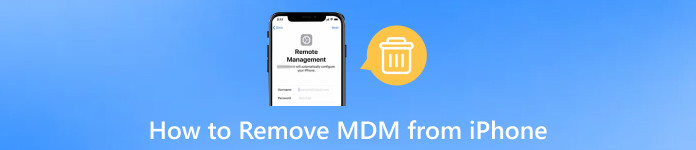
U ovom članku:
Dio 1. Najbolji način za uklanjanje MDM-a s iPhonea
imyPass iPassGo je siguran iOS otključač, koji nudi rješenje jednim klikom za uklanjanje raznih šifri zaslona iPhonea, uključujući 4/6 znamenke, Touch ID i Face ID. Olakšava uklanjanje Apple ID-a bez zaporke, zaobilazi ograničenja vremena korištenja zaslona i uklanja upravljanje mobilnim uređajima, dopuštajući neograničen pristup funkcijama iOS uređaja. Alat naglašava sigurnost, može se pohvaliti kompatibilnošću s najnovijim iOS uređajima i sadrži korisničko sučelje za učinkovito i sigurno rukovanje lozinkama.
Preuzmite i instalirajte imyPass iPassGo na svoje računalo.
Zatim pokrenite aplikaciju na računalu i odaberite Ukloni MDM kako biste nastavili s postupkom uklanjanja MDM-a.

Sljedeći korak je povezivanje vašeg iPhonea s računalom pomoću USB kabela za besprijekornu interakciju i prijenos podataka.
Nakon toga uklonite Upravljanje mobilnim uređajem sa svog uređaja klikom na Početak gumb za početak operacije.

Uklanjanje MDM-a na vašem iPhoneu je dovršeno. Kliknite na u redu gumb za finalizaciju i dovršetak procesa.

Dio 2. Uklonite MDM s iPhonea putem postavki
Putem postavki istražite ovu metodu za uklanjanje upravljanja mobilnim uređajima ili MDM-a s vašeg iPhonea. Ako posjedujete potrebne podatke za prijavu ili služite kao administrator, ove prilagodbe unutar izbornika Postavke nude pojednostavljen pristup za učinkovito uklanjanje MDM konfiguracija. Za početak slijedite korake u nastavku.
Ako posjedujete podatke za prijavu ili ste administrator, pristupite svom iPhoneu Postavke upravljati i izvršiti potrebne prilagodbe.
Zatim idite na Općenito odjeljak unutar izbornika Postavke za pristup širim konfiguracijama i prilagođavanje postavki vašeg uređaja.
Zatim pronađite i odaberite Upravljanje uređajem opciju za pristup postavkama koje se odnose na upravljanje uređajima na vašem iPhoneu.
Konačno, pronađite MDM profil i dodirnite da biste ga eliminirali sa svog iPhonea ili iPada, učinkovito uklanjajući konfiguraciju upravljanja mobilnim uređajima.
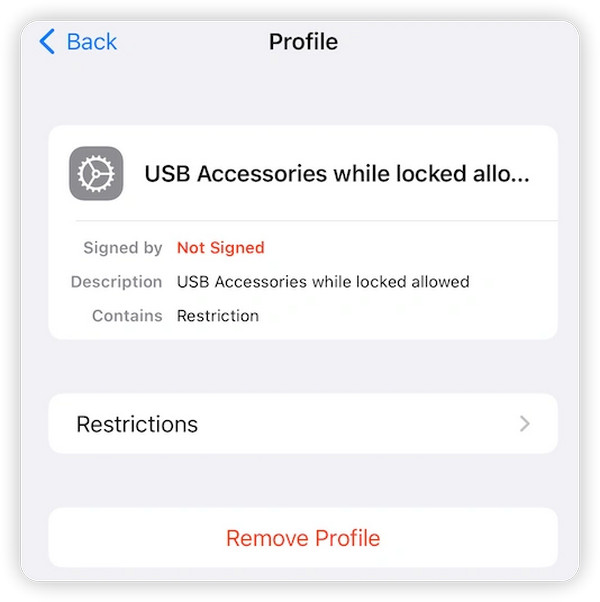
Dio 3. Uklonite MDM s iPhonea putem alata treće strane
iMyFone
Korištenje alata treće strane kao što je iMyFone pruža alternativnu metodu za uklanjanje MDM ograničenja na vašem iPhoneu. iMyFone pojednostavljuje proces, omogućujući vam da bez napora zaobiđete MDM i uživate u neograničenom iskustvu iOS uređaja. Slijedite korake u nastavku.
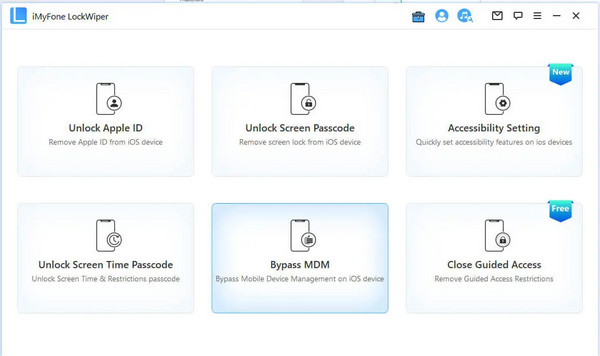
Odaberite Zaobići MDM na prvoj stranici alata za pokretanje postupka uklanjanja ograničenja upravljanja mobilnim uređajima ili MDM-a na vašem uređaju.
Uspostavite vezu između svog uređaja i alata pomoću USB kabela, što je ključni korak u uklanjanju MDM ograničenja.
Slijedite upute na zaslonu ili resetirajte svoj uređaj prema uputama kako biste započeli postupak.
Provjerite je li vaš iPhone na zaslonu MDM Remote Management prije pokretanja procesa zaobilaženja. Pričekajte nekoliko sekundi i vaš iPhone/iPad MDM profil će biti uspješno zaobiđen. Uživajte u svom uređaju!
TunesKit iPhone Unlocker
Uz prethodne metode, TunesKit iPhone Unlocker nudi pojednostavljeno rješenje za uklanjanje MDM-a s vašeg iPhonea. S jednostavnim postupkom koji uključuje povezivanje vašeg uređaja i klikanje nekoliko gumba, uživajte u oslobađanju od ograničenja MDM-a i povratite punu kontrolu nad svojim iPhoneom. Iskusite pogodnost alata treće strane koji osigurava postupak uklanjanja MDM-a bez muke.
Preuzmite i pokrenite TunesKit iPhone Unlocker na računalu ili Macu. Spojite svoj iPhone na računalo kompatibilnim USB kabelom.
Zatim idite na opciju Remove MDM na glavnom sučelju programa TunesKit iPhone Unlocker. Ovaj ključni korak usmjerava softver da se posebno pozabavi i pokrene uklanjanje MDM-a s vašeg iPhonea.
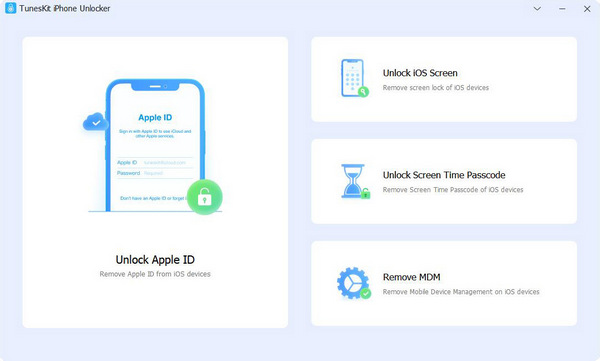
U sljedećem prozoru dodirnite gumb Start kako biste započeli uklanjanje ograničenja s vašeg iPhonea, omogućujući TunesKit iPhone Unlockeru da neometano nastavi bez potrebe za šifrom.
Nakon dovršetka procesa, alat eliminira ograničenja s vašeg iPhonea, pružajući iskustvo bez MDM-a.
Možda želite znati:
FAQ.
-
Možete li potpuno ukloniti MDM s iPhonea?
Uklanjanje upravljanja mobilnim uređajima s iPhonea moguće je pomoću specijaliziranih alata kao što je imyPass iPassGo. Ovi alati pružaju pojednostavljen proces, omogućujući korisnicima da zaobiđu MDM ograničenja i uživaju u uređaju bez MDM kontrole. Međutim, korištenje takvih alata odgovorno i unutar zakonskih granica ključno je za izbjegavanje neželjenih posljedica i pridržavanje uvjeta usluge.
-
Uklanja li vraćanje na tvorničke postavke MDM?
Samo vraćanje na tvorničke postavke ne uklanja uvijek upravljanje mobilnim uređajima ili MDM s iPhonea. MDM profili obično su povezani s firmverom uređaja i mogu postojati nakon vraćanja na tvorničke postavke. Za učinkovito uklanjanje MDM-a mogu biti potrebni specijalizirani alati poput imyPass iPassGo, budući da oni posebno ciljaju i eliminiraju MDM ograničenja iz konfiguracije uređaja.
-
Kako se riješiti toga da me moja organizacija upravlja na svom iPhoneu?
Da biste se riješili obavijesti Upravlja vaša organizacija na vašem iPhoneu, morate se obratiti IT odjelu svoje organizacije. Oni vam mogu pomoći da poduzmete odgovarajuće radnje jer ova poruka ukazuje na prisutnost profila za upravljanje mobilnim uređajima ili MDM. Pokušaj uklanjanja bez odgovarajućeg ovlaštenja može prekršiti uvjete usluge, a korištenje alata trećih strana za neovlašteno uklanjanje se ne preporučuje.
-
Mogu li ukloniti MDM bez kontaktiranja svoje organizacije?
Ne preporučuje se uklanjanje upravljanja mobilnim uređajima (MDM) bez kontaktiranja vaše organizacije. To je obično suprotno uvjetima pružanja usluge i može dovesti do pravnih posljedica. Uvijek tražite pomoć od IT odjela vaše organizacije jer vam oni mogu pomoći u provođenju ispravnih postupaka i osiguravanju usklađenosti s pravilima i propisima koji reguliraju MDM na vašem uređaju.
-
Koji su rizici uključeni u korištenje alata trećih strana za uklanjanje MDM-a?
Korištenje alata trećih strana za uklanjanje upravljanja mobilnim uređajima (MDM) nosi inherentne rizike. To uključuje mogućnost gubitka podataka, nestabilnost uređaja i poništavanje jamstava. Osim toga, neovlašteno uklanjanje MDM-a može prekršiti uvjete usluge, što dovodi do pravnih posljedica. Ključno je oprezno pristupiti takvim alatima, osigurati da imaju ugled i koristiti ih odgovorno, pridržavajući se pravnih i etičkih smjernica.
Zaključak
U uklanjanje MDM-a s iPhonea, ovaj vodič pruža različite strategije, od manipulacije postavkama do naprednih alata, osiguravajući besprijekoran put do oslobađanja vašeg iPhonea od MDM-a. Prihvatite novopronađenu slobodu i oslobodite puni potencijal svog uređaja, prilagođenog vašim željama i bez ograničenja.
Vruća rješenja
-
Savjeti za lozinku
-
Lozinka za Windows
-
Popravite Windows
-
Savjeti za Windows
- Izbrišite administratorski račun u sustavu Windows
- Resetirajte prijenosno računalo Acer
- Dobijte administratorske ovlasti u sustavu Windows 10
- Vraćanje ASUS prijenosnog računala na tvorničke postavke
- Uklonite lozinku za prijavu u sustavu Windows 10
- Vraćanje prijenosnog računala Dell na tvorničke postavke
-
GPS lokacija

